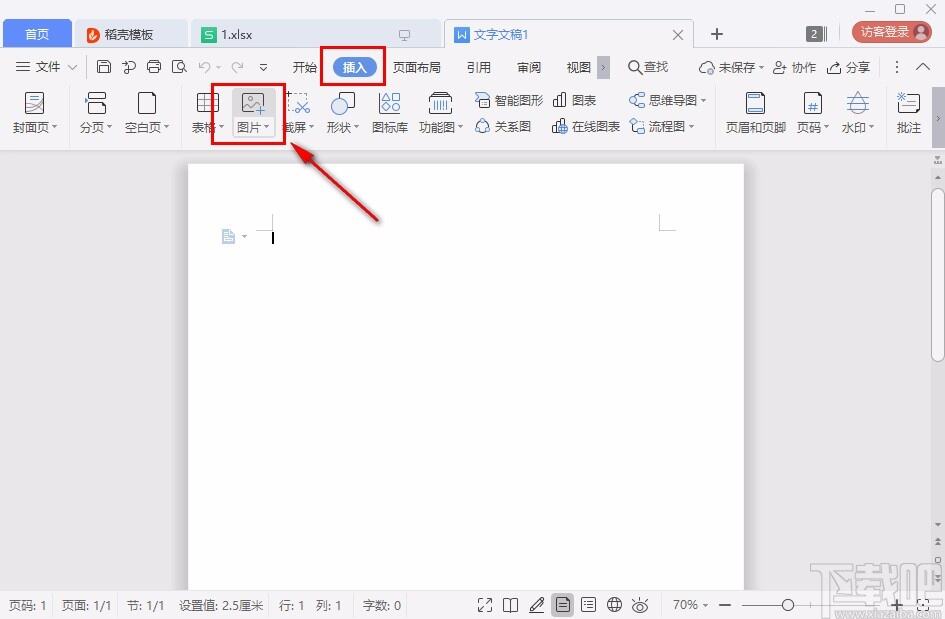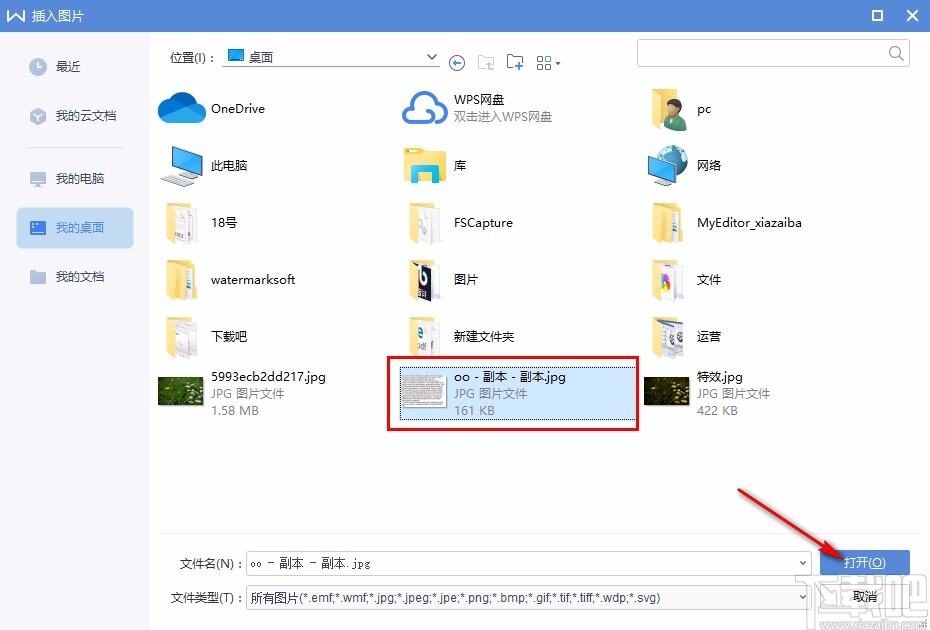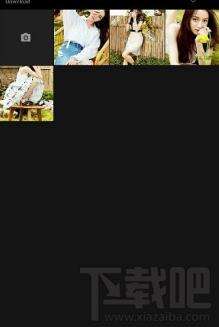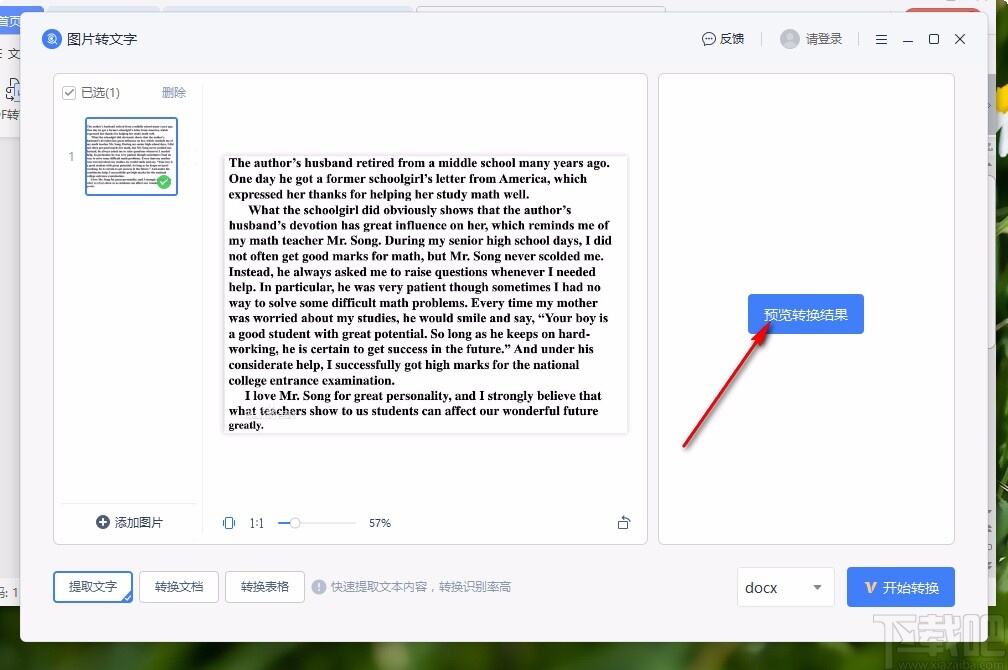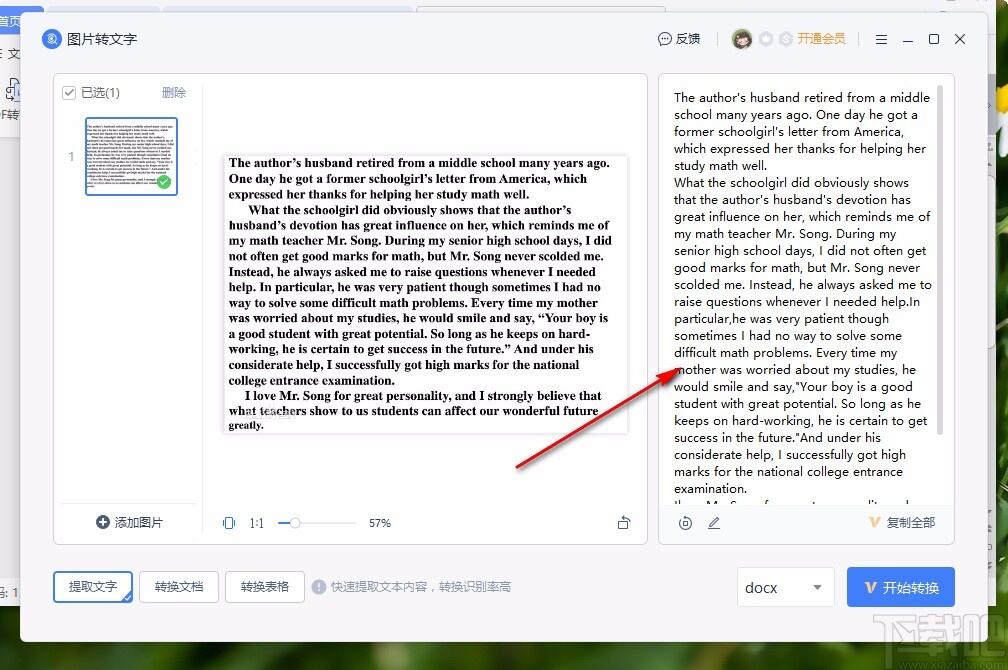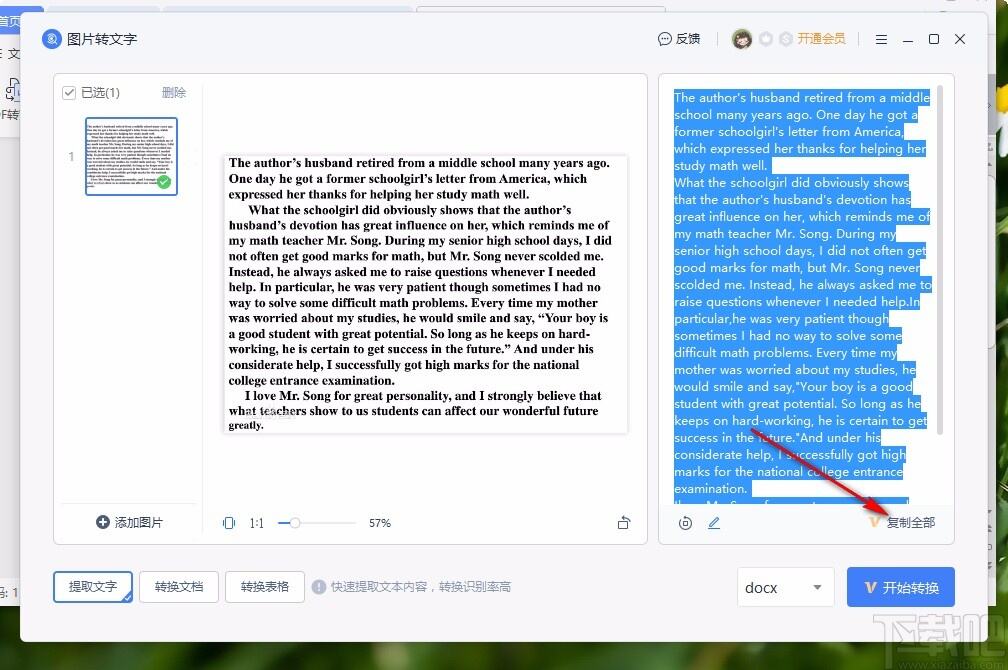WPS识别图片文字的方法
办公教程导读
收集整理了【WPS识别图片文字的方法】办公软件教程,小编现在分享给大家,供广大互联网技能从业者学习和参考。文章包含348字,纯文字阅读大概需要1分钟。
办公教程内容图文
2.点击图片之后在出现的界面中选择想要识别的图片文件,选中之后点击右下角的打开按钮即可。
3.将图片添加到软件界面之后,点击上方的特色功能模块,选择之后在左边就可以看到图片转文字功能了,然后需要点击选择它。
4.点击打开图片转文字功能界面之后,我们可以点击界面右边的预览转换结果按钮,查看图片文字识别之后的结果。
5.等到识别完成之后我们可以看到识别出来的所有文字内容,如下图中所示,我们可以复制它们进行使用。
6.另外我们可以点击复制全部按钮快速的复制识别结果到其他地方使用,只不过想要复制识别结果的话需要先开通WPS软件的会员,开通之后就可以成功复制了。
办公教程总结
以上是为您收集整理的【WPS识别图片文字的方法】办公软件教程的全部内容,希望文章能够帮你了解办公软件教程WPS识别图片文字的方法。
如果觉得办公软件教程内容还不错,欢迎将网站推荐给好友。